Annuncio pubblicitario
 Pagare qualcuno per progettarti un sito di base ora è quasi del tutto inutile. Supponiamo ad esempio che possiedi una piccola impresa o desideri che una biografia o un sito Web online mostri te o i tuoi talenti. Il modo migliore per farlo senza creare un altro blog generico è quello di creare il tuo sito Web individuale da zero.
Pagare qualcuno per progettarti un sito di base ora è quasi del tutto inutile. Supponiamo ad esempio che possiedi una piccola impresa o desideri che una biografia o un sito Web online mostri te o i tuoi talenti. Il modo migliore per farlo senza creare un altro blog generico è quello di creare il tuo sito Web individuale da zero.
Molte persone ne rimandano perché HTML è un mistero e la prospettiva di "progettare" fa rabbrividire. Tuttavia, progettare un sito Web interessante che sia utile e piacevole per gli occhi non deve essere un compito difficile.
BlueVoda è un costruttore di siti web gratuito, così facile da usare che chiunque abbia abbastanza capacità informatiche per fare un Facebook pagina e usare MS Paint, puoi usarlo per creare il tuo sito web gratuitamente. Tutto ciò che è, è ridimensionare le caselle, inserire il testo, scegliere i colori e inserire alcune immagini e pulsanti fantasiosi: cose semplici.
Innanzitutto, dovrai ovviamente procurarti il software. È gratuito al 100% ed è disponibile per il download giusto

Una chiave di attivazione verrà inviata per e-mail all'utente, che sarà necessario utilizzare il software. Al termine del download, aprire il programma per la prima volta. Ti verrà richiesto di inserire la chiave di attivazione che BlueVoda ti ha inviato per e-mail. Una volta fatto questo, il programma dovrebbe avviarsi e chiederti se vuoi aprire una pagina esistente o nuova. Fai clic su "˜nuovo‘.
Lungo la parte in alto e in basso a sinistra vedrai tonnellate di icone che all'inizio possono essere scoraggianti. È meglio separarli per comprenderli meglio.
Inoltre, disponiamo di tutti i nostri strumenti di base per la modifica del Web. Inserimento di testo, inserimento di immagini, modifica del carattere, creazione di pulsanti e collegamenti PayPal (come Donazione, Compra ecc.). Tutti questi sono ridimensionabili e possono essere posizionati in qualsiasi punto della pagina.
Ad esempio, se faccio clic su inserimento di testo icona una piccola casella apparirà sulla pagina. Posso spostarlo facendo clic e tenendolo premuto e muovendo il mouse. Posso ridimensionarlo trascinando una delle caselle blu attorno al suo bordo proprio come faresti con MS Paint, giusto? Questa tecnica può essere applicata a tutte le funzionalità che inserisci nella pagina, sia essa un'immagine, un gioco, un pulsante, un video o un banner.
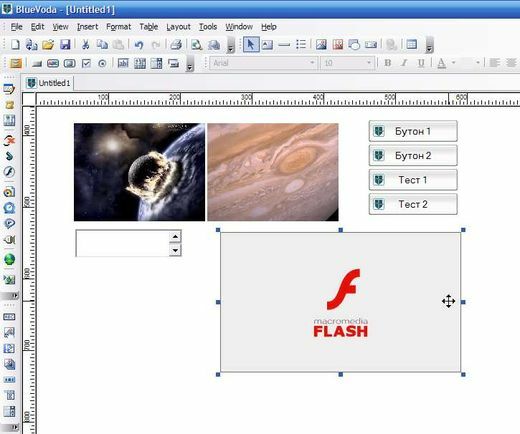
Lungo il lato sinistro vedrai le cose più appariscenti come Windows Media Player, Quicktime, Flash Player, il pulsante del feed RSS e i banner pubblicitari. Mettine uno nella pagina e ridimensiona secondo necessità. Quindi, per inserire il contenuto (ad es. un video) fai doppio clic sulla casella e premi il tasto "Navigare"Per localizzare il file sul tuo PC.
Quindi sai esattamente quanto saranno grandi tutte queste funzionalità, ci sono due scale di misurazione lungo il lato con marcatori mobili sincronizzati con il mouse. Per avere un'idea reale di come saranno le cose in un secondo momento, puoi visualizzare l'anteprima del tuo sito nel browser. Basta fare clic su "˜File' e poiAnteprima nel browser‘. Questo avvierà il tuo browser predefinito con il tuo sito visualizzato come sarebbe sul web.
È probabile che il tuo sito abbia più di una pagina e per semplificare la modifica e il controllo incrociato, puoi aprire più schede contemporaneamente. È inoltre possibile creare una pagina di base con solo le intestazioni e la barra dei menu da utilizzare come modello per ogni pagina del sito Web. Per fare ciò, crea l'aspetto di base del sito e fai clic su "File‘. Quindi fai clic su "Salva come modello‘.
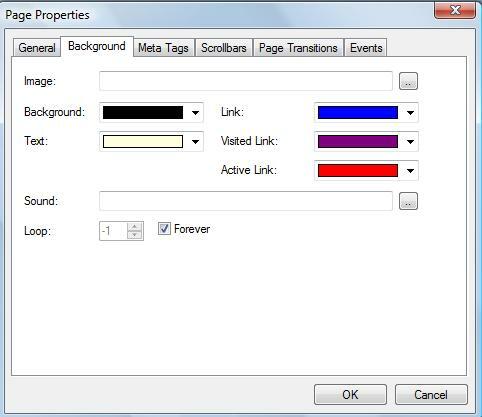
Per modificare le proprietà di base della tua pagina, fai clic destro sullo sfondo e fai clic su “clickProprietà della pagina‘. Da qui si aprirà una finestra con schede come “˜sfondo' eBarre di scorrimento‘. Puoi cambiare i colori, aggiungere un'immagine come sfondo e creare fantastiche barre di scorrimento e transizioni di pagine.
Le opzioni e le funzionalità di questo programma sono davvero ben strutturate. Quando hai finito il tuo sito web, ci sono due cose che devi fare per renderlo live in rete.
- Vai sul tuo host web e carica tutte le immagini, i video e gli altri file che hai utilizzato senza modificarne il nome (questo è importante, altrimenti il sito non saprà come trovarli).
- Quindi, fai clic su “˜Visualizza"In BlueVoda e seleziona" ˜HTML della pagina‘. Quando il codice HTML è visualizzato sullo schermo, copia tutto e incollalo nell'editor HTML del tuo host. Questa pagina sarà ora online.
Ripeti questo processo per tutte le pagine del sito web.
MANCIA: Per la migliore compatibilità con BlueVoda è possibile utilizzare VodaHost (è qui che fanno i loro soldi), ma funziona altrettanto bene con società di hosting gratuite come FreeWebs fintanto che scegli “˜Avanzate"Editor di siti Web (questo ti permetterà di caricare l'HTML).
Il sito qui sotto mi ha portato dieci minuti costruire:
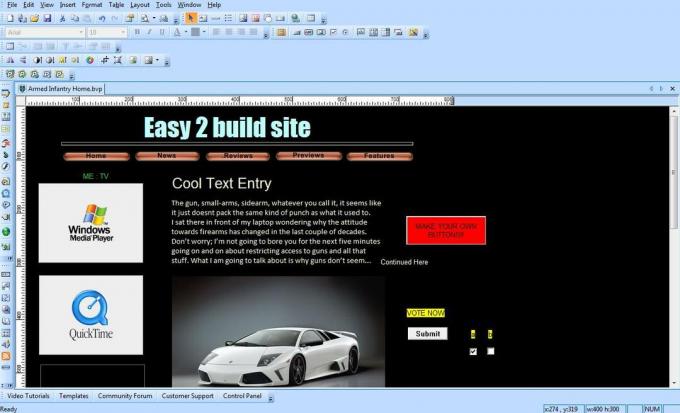
Immagina cosa potresti fare in poche ore o giorni.
Wendy ha anche coperto altri 2 servizi per creare gratuitamente il tuo sito web Crea un sito Web gratuitamente senza pubblicità fastidiosaAvere un sito Web è necessario se si desidera vendere un prodotto o un servizio, gestire un'attività online, un'organizzazione no profit o un giornale online. Ma forse hai solo bisogno di un sito Web per un evento unico, per ... Leggi di più , o forse una pagina web usa e getta Come creare una pagina Web usa e getta Leggi di più è la tua cosa?
Mi chiamo Dean Sherwin. Sono uno scrittore freelance specializzato in tecnologia, cultura, politica, how-to e tutte le altre cose stravaganti. Ho iniziato a contribuire a MUO a luglio 2009. Mi piacciono i videogiochi per console e sono stato conosciuto per giocare allo strano MMO. Tuttavia, la mia vera passione è scrivere e leggere sulla tecnologia e l'evoluzione del nostro veloce...

